用固態硬盤直接做緩存盤不同于直接用固態硬盤做系統盤直接在固態硬盤上讀取數據,固態硬盤做緩存盤的時候是根據用戶經常訪問的數據,將這一部分數據保存到固態硬盤上方便下次讀取的時候快速讀取而已,其作用類似硬盤的內存,只不過這塊內存的數據并不會伴隨關機而自動清空。
因此綜上所述,最立竿見影的方法就是直接將固態硬盤做系統盤,并用剩余的容量安裝游戲或者其他常用軟件,這樣收益是最明顯的。
下面給出一些補充資料,是關于如何實現用固態硬盤做緩存盤的:
1)Smart Response智能響應功能設置前準備
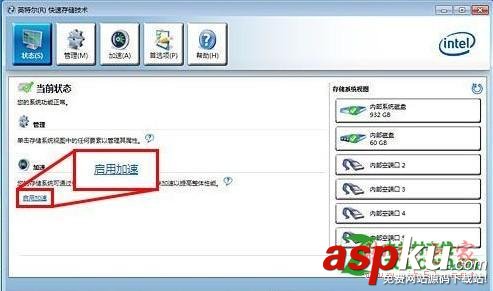
首先在主板BIOS中將RST Smart Storage caching功能,并將SATA模式設置為RAID模式,在安裝系統后安裝英特爾RST 10.5官方驅動,然后開啟英特爾控制中心中的快速存儲技術,并點擊界面中“啟動加速”即可開始進行Smart Response加速設置了。
2)Smart Response智能響應功能設置

軟件會自動讀取接駁在主板上的固態硬盤的容量信息,你可以選擇作為緩存的容量大小18.6GB還是整個固態硬盤容量作為緩存空間,當然這個緩存空間目前只支持最大64GB,如果固態硬盤的容量超過64GB,超出部分用戶仍然可以作為磁盤空間自由使用。

增強模式
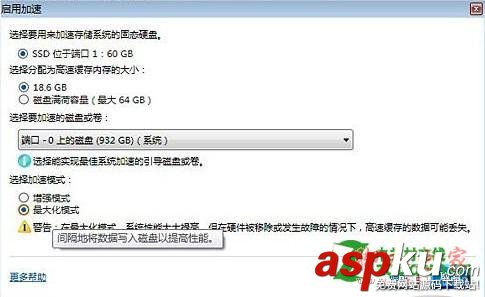
最大化模式
軟件提供了兩種加速模式,一種為默認的增強模式,可以提升系統對磁盤的讀取速度;而另外一種為最大化模式,該模式可以提升系統對磁盤的讀取以及寫入的速度,但當出現硬件故障和意外斷電時存儲在固態硬盤中的未寫入的數據將會丟失。
3)完成Smart Response智能響應功能設置
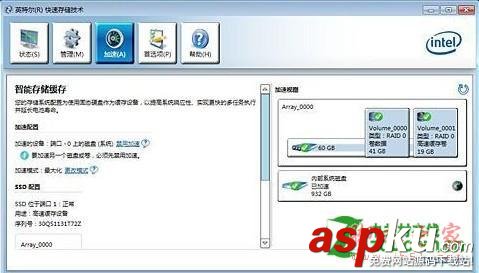
按下“確應”就可以完成整個Smart Response的設置,現在你就可以感受Smart Response給你系統所帶來的高速讀寫性能了。此外有留意的一點是,Smart Response目前只允許一個固態硬盤作為高速緩存,并且必須接駁在主板芯片所提供的SATA接口上才能實現該功能,并且在只能對單個硬盤或單個陣列進行加速,而固態硬盤必須不包含在磁盤陣列中
新聞熱點
疑難解答